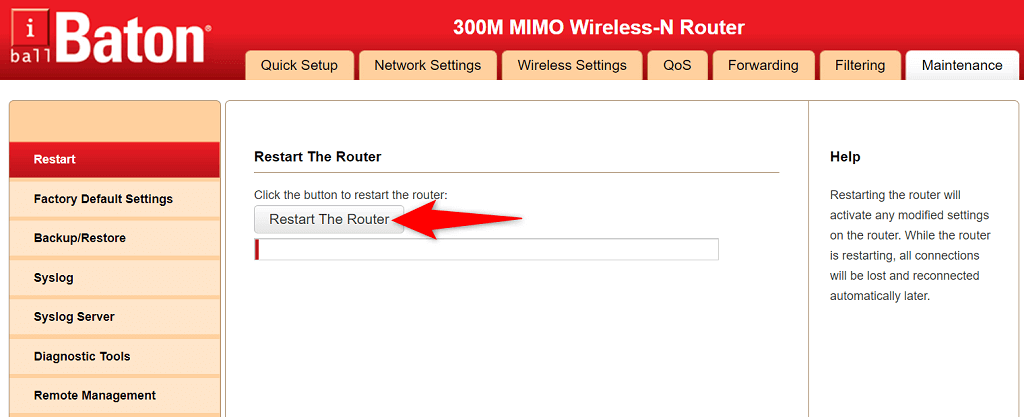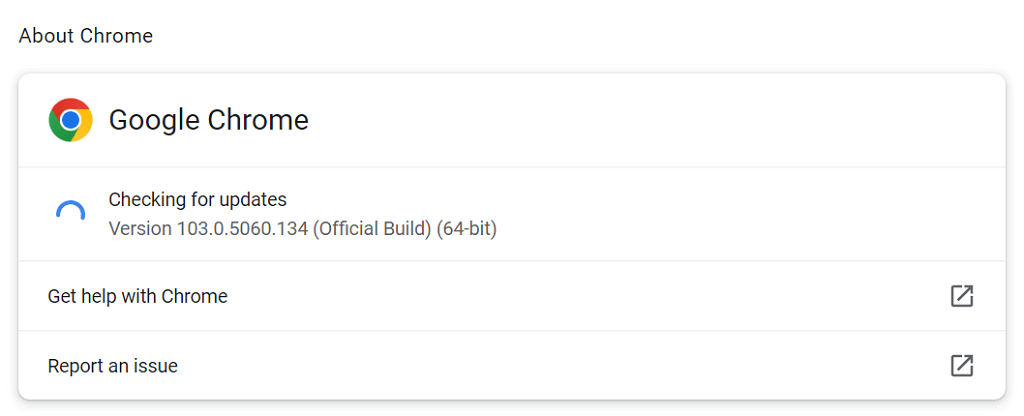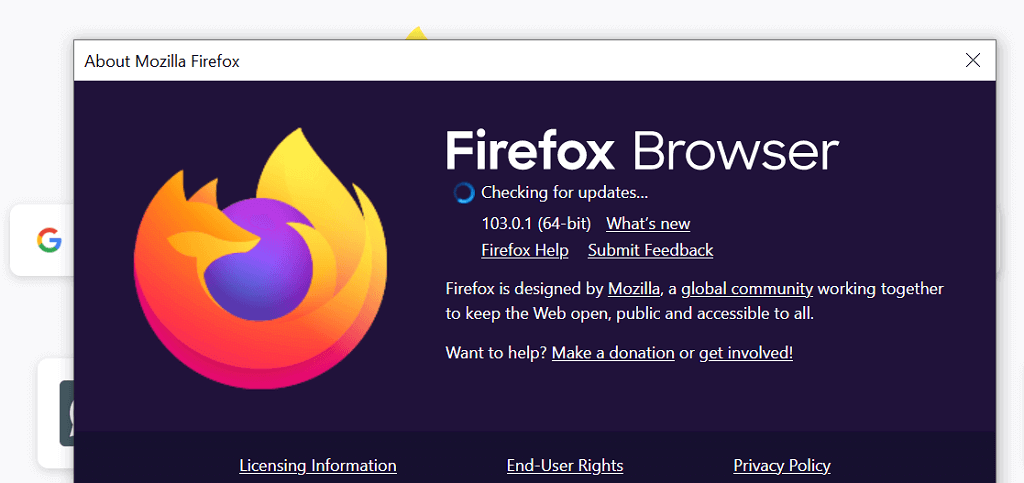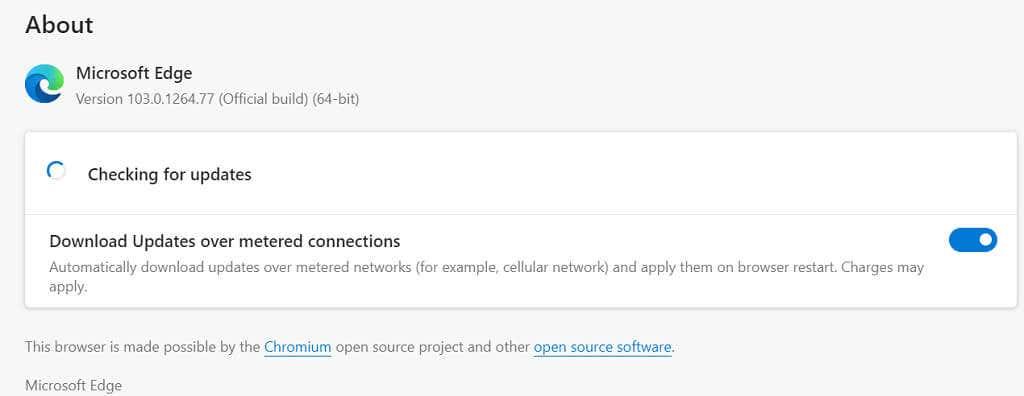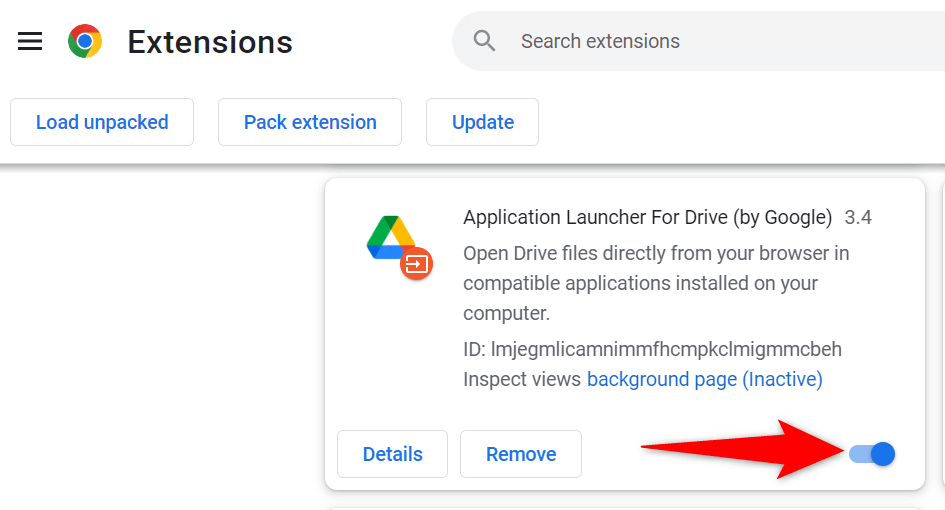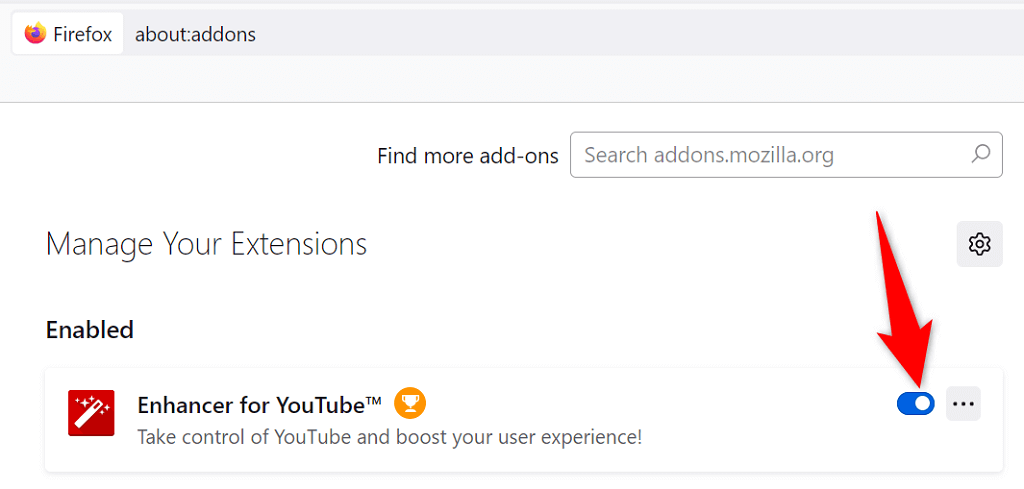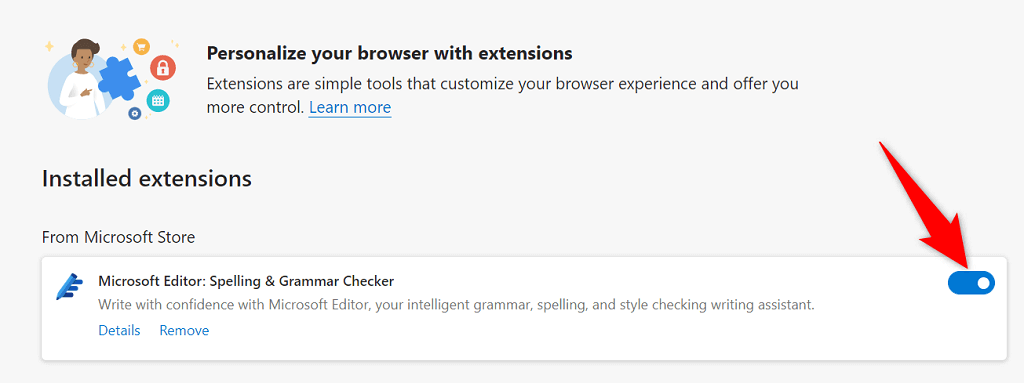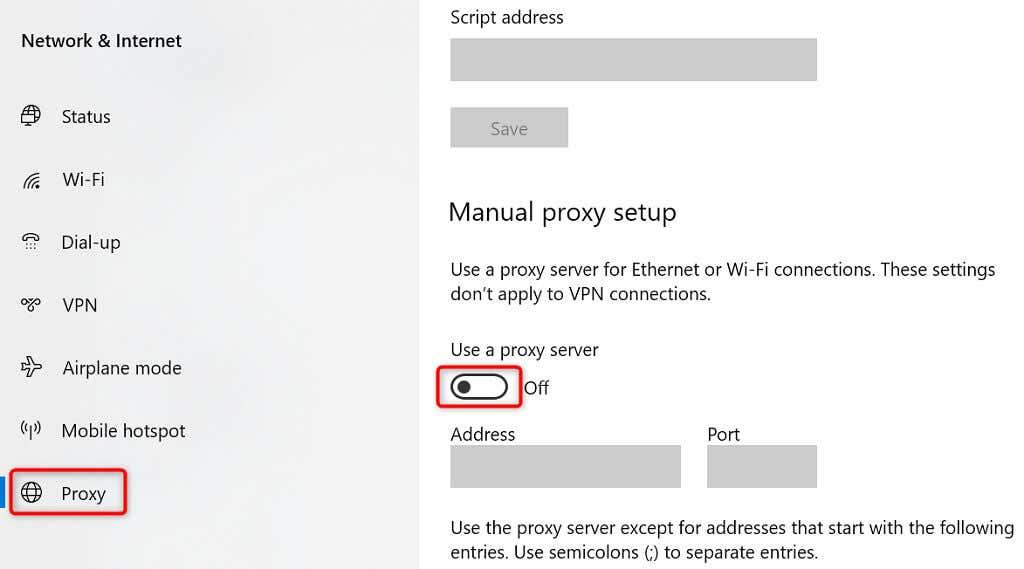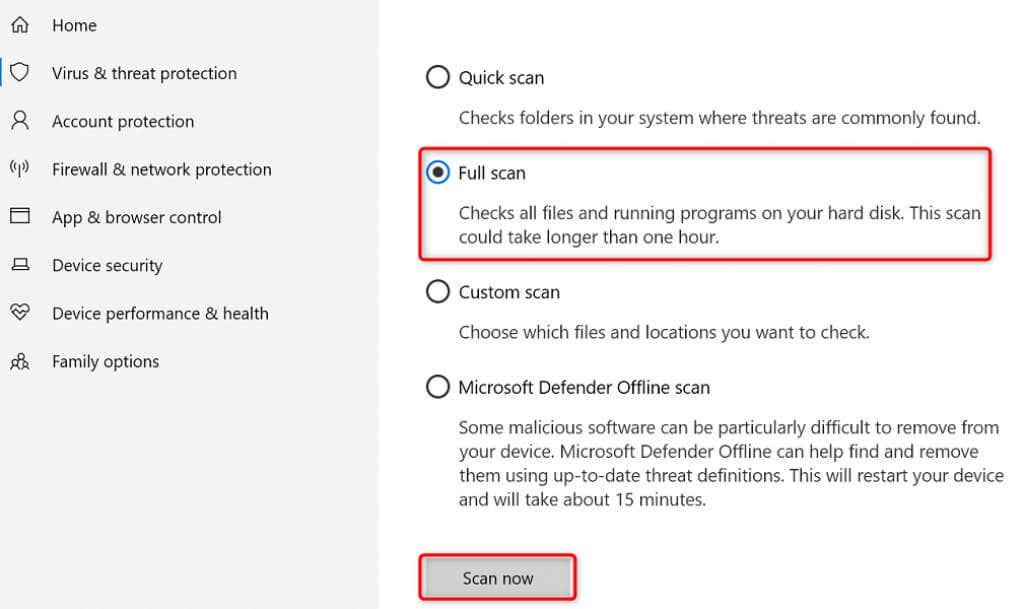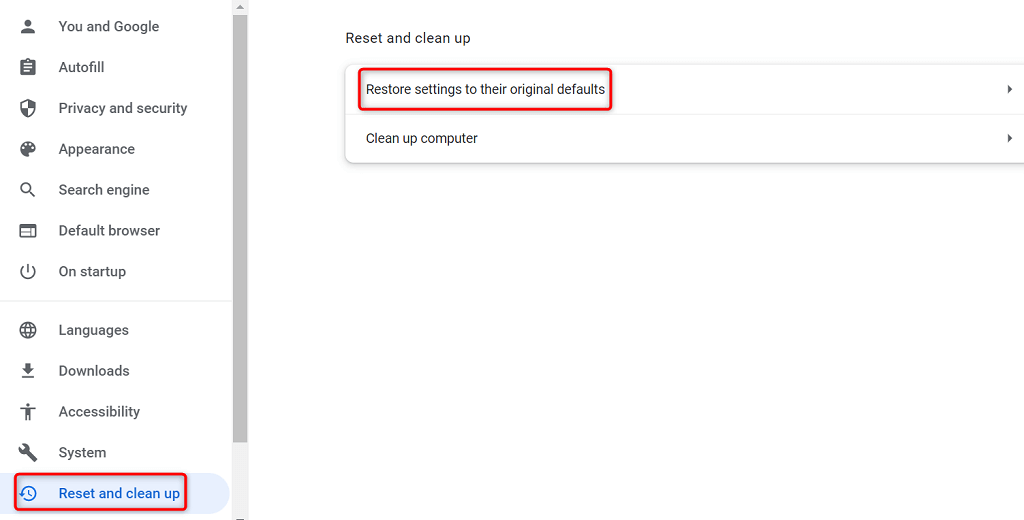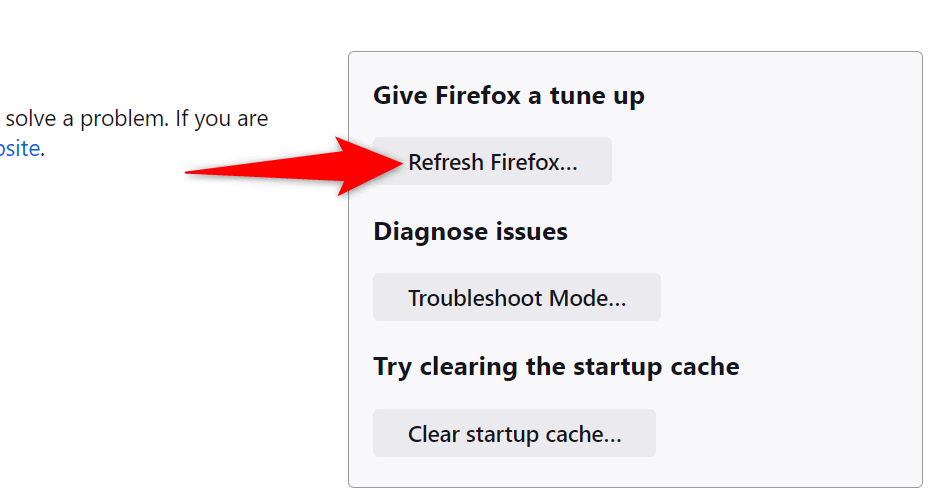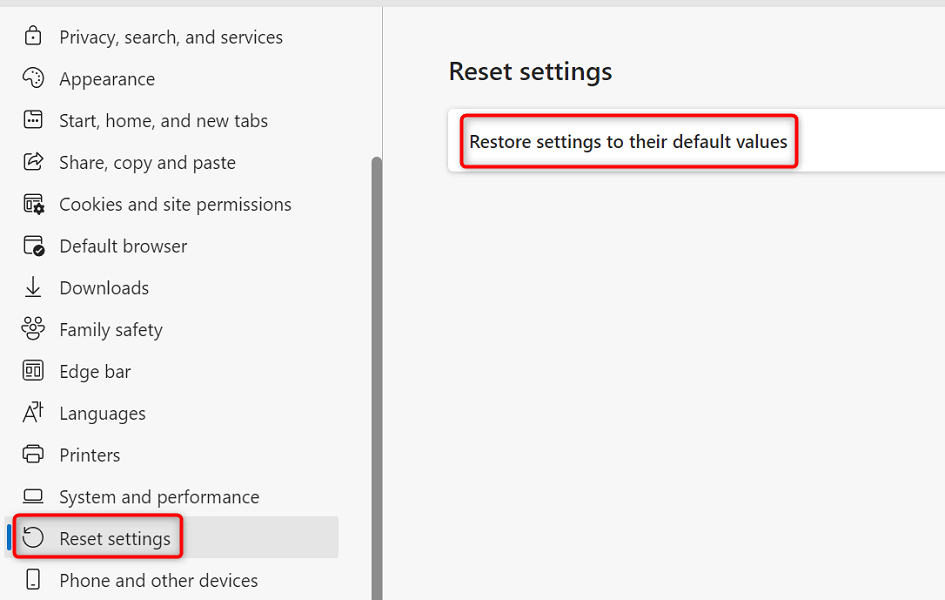Google'i reCAPTCHA võimaldab veebisaitidel rämpsposti vähendada, nõudes kasutajatelt tõestamist, et nad pole robotid. Kui see teenus saidi puhul ei tööta, ei saa te vormi esitamist jätkata, kuna sait ei lase teil edasi liikuda. Selles juhendis näitame teile, kuidas parandada reCAPTCHA, et vormide esitamine oleks edukas.
Kõige tavalisem põhjus, miks reCAPTCHA ei tööta, on see, et Google peab teie IP-aadressi kahtlaseks . Muud põhjused on vananenud veebibrauserid, vigased brauseri laiendused, keelatud VPN-serverid ja palju muud.

Taaskäivitage ruuter
Kui te konkreetselt ei küsi, määrab teie Interneti-teenuse pakkuja (ISP) teile iga kord, kui loote Interneti-ühenduse, dünaamilise IP-aadressi. Kui teie praegune IP-aadress on reCAPTCHA poolt keelatud, saate ruuteri taaskäivitades hankida uue ja kordumatu IP-aadressi.
See, kuidas te seda teete, sõltub teie ruuteri mudelist. Enamiku ruuterite puhul pääsete veebibrauseris juurde ruuteri seadete lehele, avage jaotis Hooldus või muu sarnane ja valige ruuteri taaskäivitamiseks taaskäivitamise suvand.
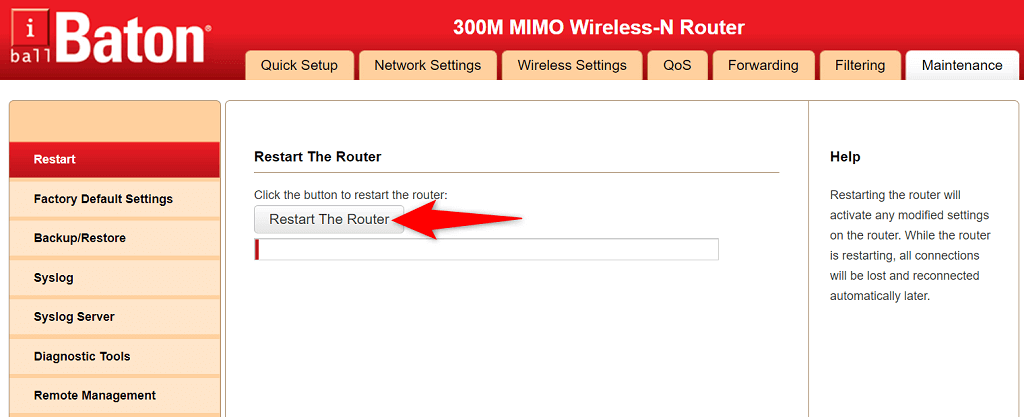
Kõigi teiste ruuterite puhul saate ruuteri välja- ja sisselülitamiseks kasutada pistikupesa lülitit.
Kui olete seda teinud, avage sama veebileht ja proovige esitada vorm, millega teil oli probleeme. Teie esitus peaks seekord probleemideta läbi minema.
Värskendage oma veebibrauseri versiooni
Vananenud veebibrauser võib põhjustada palju probleeme, sealhulgas Google'i reCAPTCHA teenusega. Peaksite oma brauseri värskendama uusimale versioonile ja kontrollima, kas see lahendab probleemi.
Enamiku brauserite , sealhulgas Google Chrome'i, Mozilla Firefoxi ja Microsoft Edge'i värskendamine on lihtne .
Värskendage Chrome'i
- Avage Chrome , valige paremas ülanurgas kolm punkti ja valige Abi > Teave Google Chrome'i kohta .
- Lubage Chrome'il värskendusi leida ja installida.
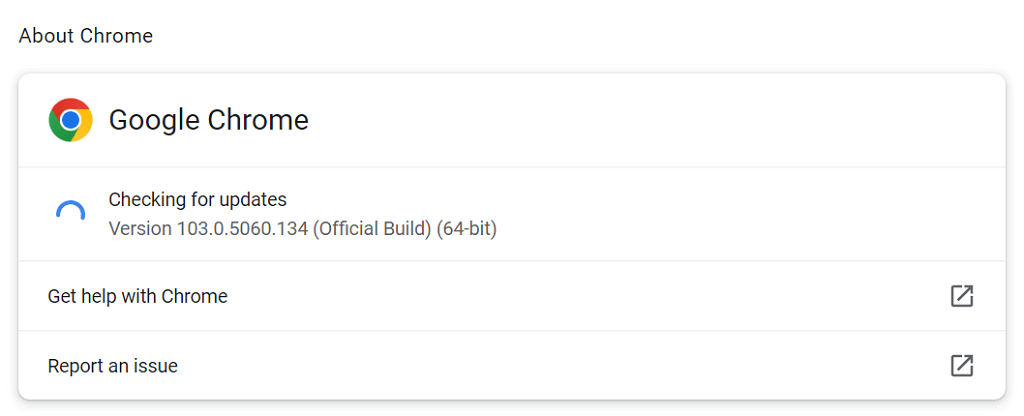
- Värskenduste jõustumiseks taaskäivitage Chrome .
Värskendage Firefoxi
- Avage Firefox , valige paremas ülanurgas kolm horisontaalset joont ja valige Abi > Teave Firefoxi kohta .
- Laske Firefoxil värskendused üles leida ja installida.
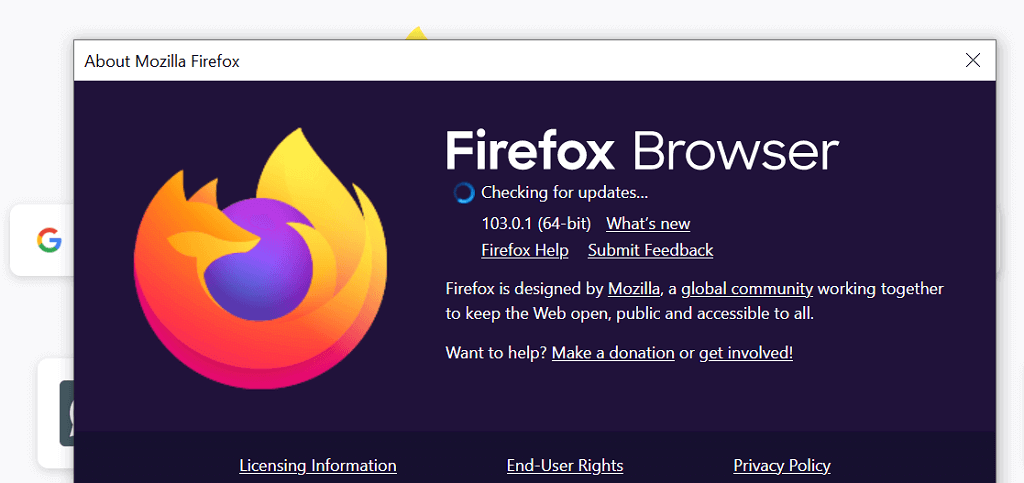
- Sulgege ja avage uuesti Firefox .
Värskenda Edge
- Avage Edge , valige paremas ülanurgas kolm punkti ja valige Abi ja tagasiside > Teave Microsoft Edge'i kohta .
- Oodake, kuni Edge värskendused leiab ja installib.
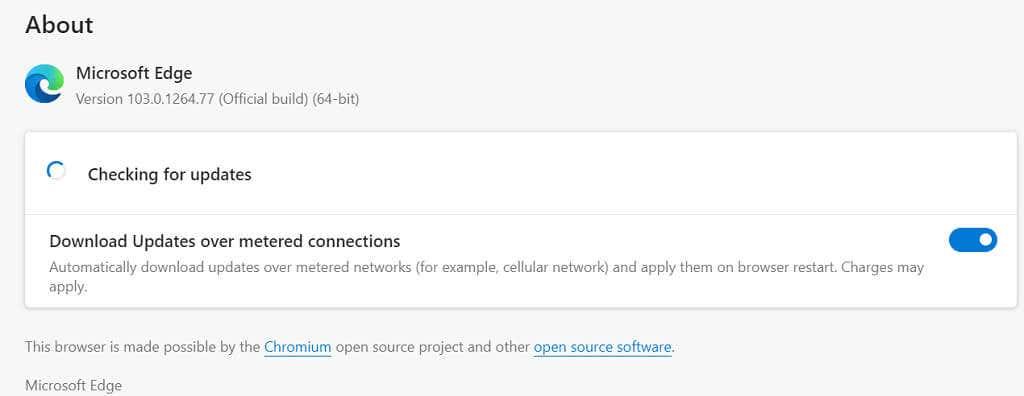
- Sulgege ja taaskäivitage Edge .
Deaktiveerige oma veebibrauseri laiendused
Saate oma veebibrauseritest rohkem kasu saada, kasutades erinevaid laiendusi . Mõnikord aga häirivad üks või mitu neist lisandmoodulitest teie brauseri põhifunktsioone, põhjustades erinevaid probleeme.
Teie reCAPTCHA probleem võib olla vigase laienduse tagajärg. Sel juhul keelake oma laiendused ja vaadake, kas saate esitada reCAPTCHA-toega veebivorme.
Lülitage Chrome'is laiendused välja
- Valige Chrome'i paremas ülanurgas kolm punkti ja valige Rohkem tööriistu > Laiendused .
- Lülitage laienduste lülitid välja.
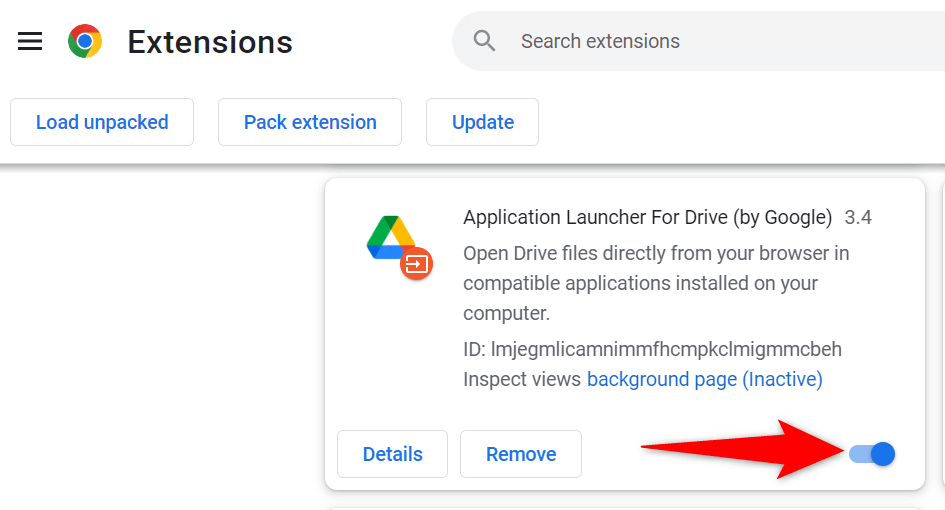
- Värskendage reCAPTCHA-d sisaldavat veebilehte.
Keela Firefoxis laiendused
- Valige paremas ülanurgas kolm horisontaalset joont ja valige Lisandmoodulid ja teemad .
- Keelake ekraanil kuvatavad laiendused.
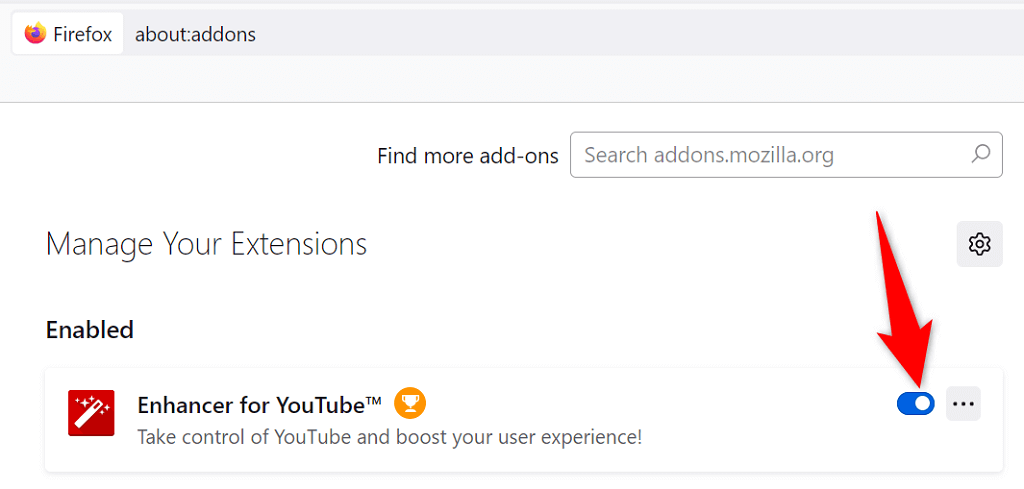
- Laadige oma reCAPTCHA leht uuesti.
Deaktiveerige Edge'is laiendused
- Tippige Edge'i aadressiribale järgmine tekst ja vajutage sisestusklahvi :
edge://extensions/
- Lülitage kuvatavad laiendused välja.
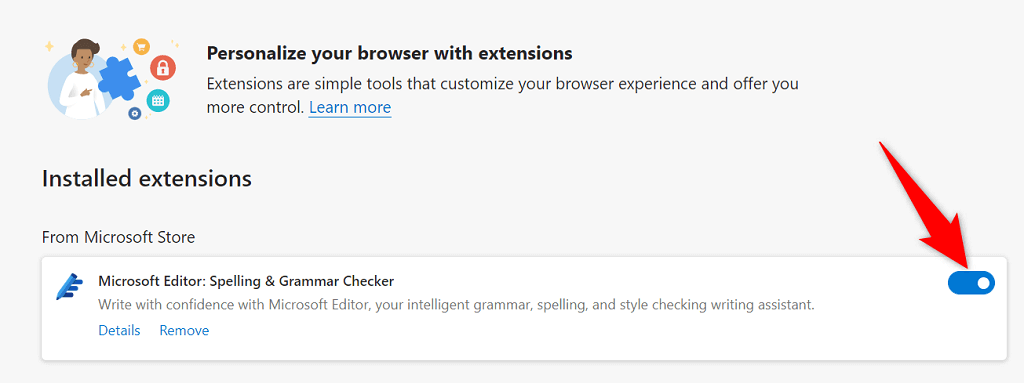
- Värskendage reCAPTCHA-d sisaldavat veebilehte.
Keelake oma VPN
Teie VPN -rakendus edastab teie andmeid kolmanda osapoole serveri kaudu. Kui Google peab seda serverit pahatahtlikuks, võidakse teie reCAPTCHA päringud blokeerida. Sel juhul saate VPN-i vormide esitamiseks ajutiselt keelata.
Enamikus VPN-i rakendustes saate VPN-teenuse lubamiseks ja keelamiseks valida peamise käivitus-/pausinupu. Teise võimalusena võite proovida serverit vahetada, et näha, kas see paneb reCAPTCHA tööle.
Kui teie probleem laheneb VPN-i väljalülitamisega, peate võib-olla kasutama uut VPN-serverit või muutma VPN-i pakkujat , et tulevikus sama probleemi vältida.
Lülitage oma arvuti puhverserveri teenus välja
Kui teil tekivad võrguprobleemid, näiteks reCAPTCHA, tasub arvuti puhverserver välja lülitada, et näha, kas see lahendab probleemi. Teie puhverserver võib teie sirvimisseansse segada, mistõttu captcha ei tööta.
- Avage Windowsi arvutis sätted , vajutades Windows + I .
- Valige seadetes Võrk ja Internet .
- Valige vasakpoolselt külgribalt Puhverserver .
- Lülitage paremal olev suvand Kasuta puhverserverit välja.
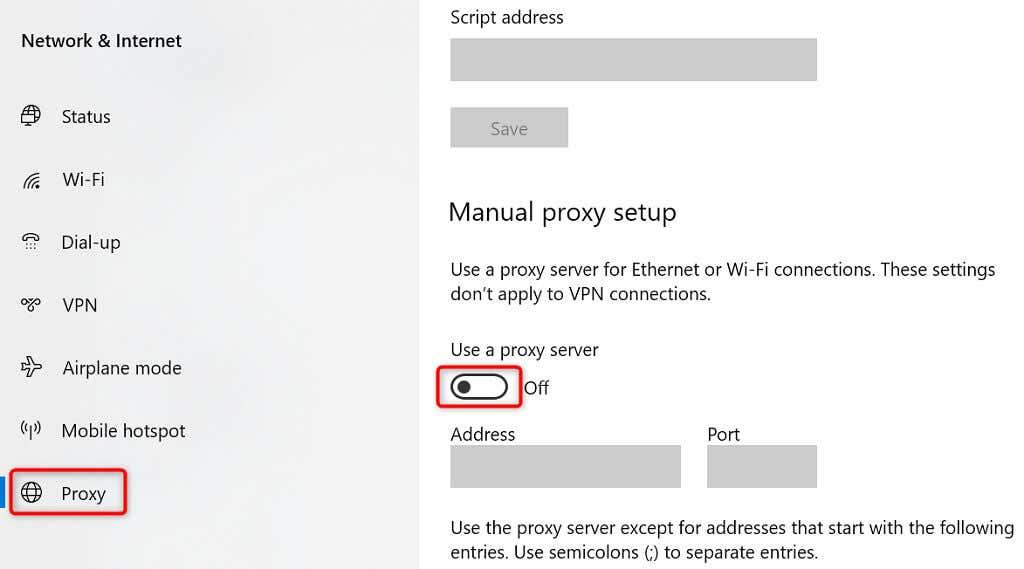
- Avage oma veebibrauseris reCAPTCHA-d sisaldav veebileht.
Käivitage oma arvutis täielik viirusekontroll
Viirustega nakatunud arvutil on mitmesuguseid sümptomeid, mistõttu sellised teenused nagu reCAPTCHA ei tööta täielikult. Üks viis selle probleemi lahendamiseks on käivitada täielik viirusekontroll ja eemaldada arvutist kõik viirused.
Windowsis saate viirustest ja pahavarast vabanemiseks kasutada sisseehitatud viirusetõrjetarkvara.
- Avage Start , leidke Windowsi turvalisus ja valige otsingutulemustes see rakendus.
- Valige viiruse- ja ohukaitse .
- Valige Skannimisvalikud .
- Lubage Täielik skannimine ja valige Skanni kohe .
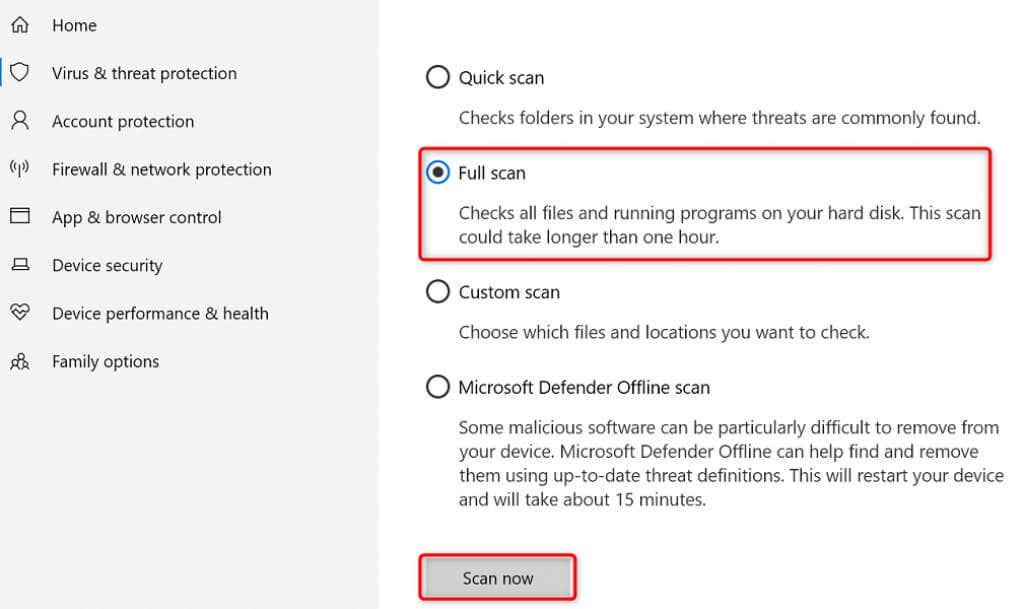
- Kui skannimine on lõppenud, taaskäivitage arvuti.
Lähtestage oma veebibrauser
Kui teie reCAPTCHA tõrge püsib, võivad teie veebibrauseri seaded olla probleemsed. Need seaded võivad häirida teie veebilehe funktsioone, mistõttu reCAPTCHA ei tööta.
Saate sellega toime tulla, lähtestades oma veebibrauseri vaikeseaded. See kustutab teie kohandatud konfiguratsiooni ja viib brauseri tehaseseisundisse.
Lähtestage Chrome
- Valige Chrome'i paremas ülanurgas kolm punkti ja valige Seaded .
- Valige vasakpoolsel külgribal Lähtesta ja puhasta .
- Valige paremal Taasta seaded algstele vaikeseadetele .
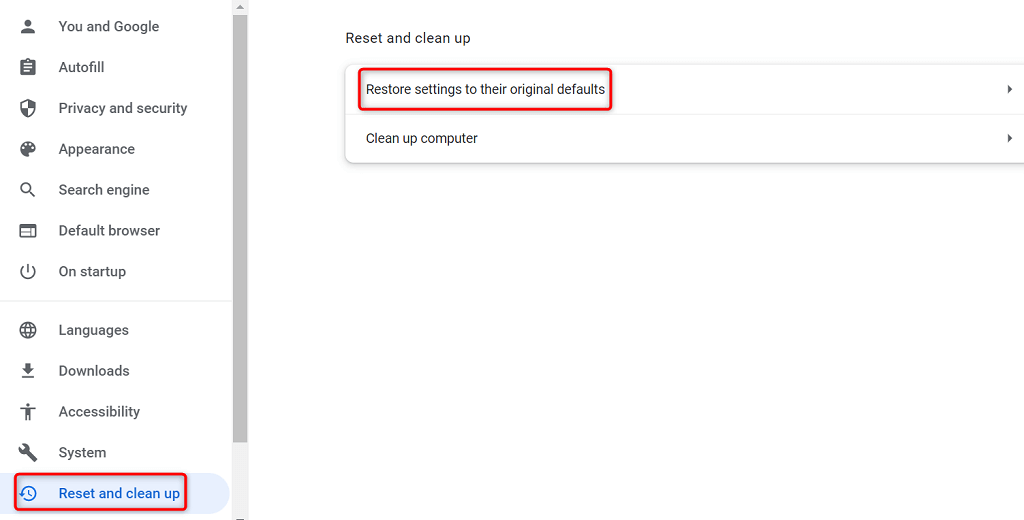
- Valige viibal Lähtesta sätted .
Lähtestage Firefox
- Valige Firefoxi paremas ülanurgas kolm horisontaalset joont ja valige Abi > Rohkem veaotsingu teavet .
- Valige paremal pool Refresh Firefox .
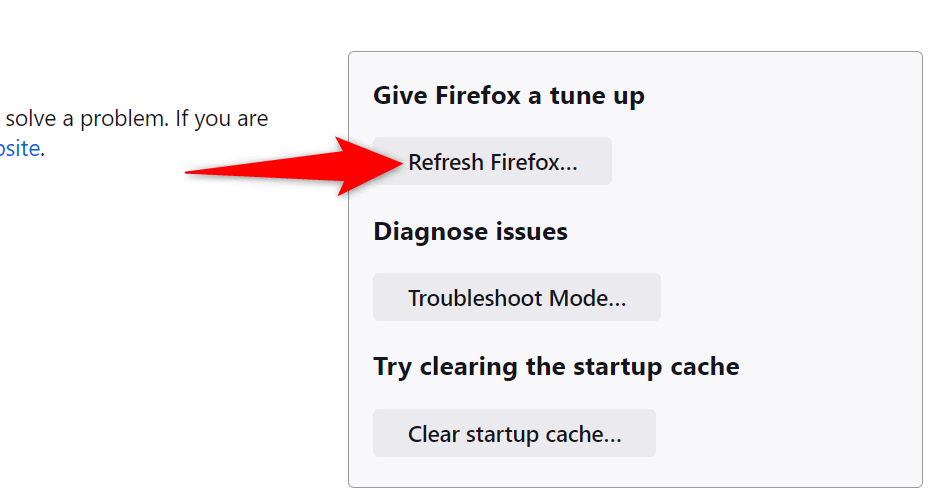
- Valige viibal Refresh Firefox ja järgige ekraanil kuvatavaid juhiseid.
Lähtesta Edge
- Avage Edge , valige paremas ülanurgas kolm punkti ja valige Seaded .
- Valige vasakpoolsel külgribal Lähtesta sätted .
- Valige parempoolsel paanil Taasta seaded vaikeväärtustele .
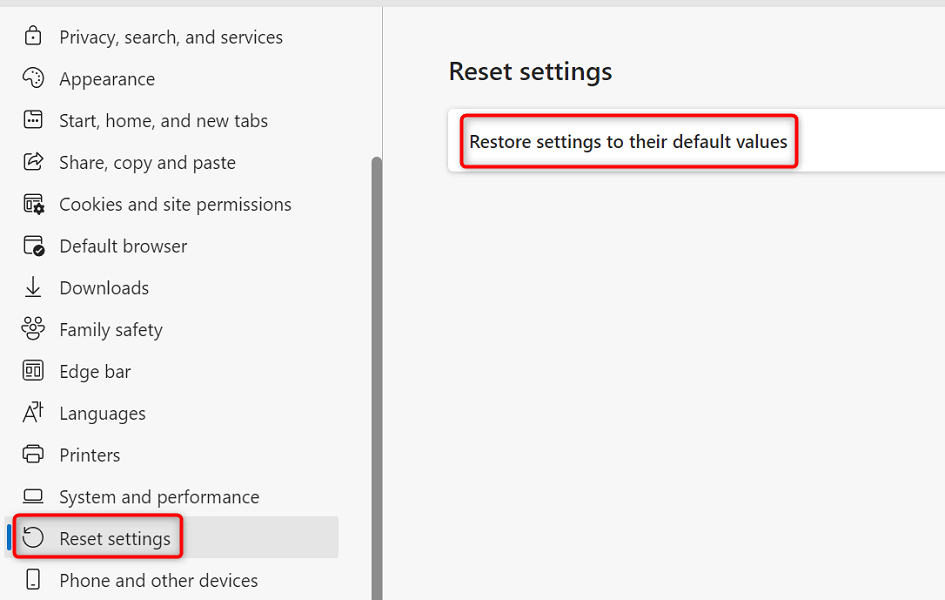
- Valige viibal Lähtesta .
Veebivormide edukaks esitamiseks lahendage reCAPTCHA probleemid
reCAPTCHA on suurepärane teenus, mis võimaldab veebihalduritel vältida rämpsposti ja robotite esitamist oma saitidel. Mõnikord lakkab see teenus tõeliste kasutajate jaoks töötamast, mistõttu nad ei esita oma veebivorme.
Kui leiate end sellisest olukorrast ja reCAPTCHA vorm ei edene, kasutage ühte või mitut ülaltoodud meetoditest ja teie probleem peaks olema lahendatud. Seejärel saate oma vorme oma lemmiksaitidel edukalt esitada. Nautige!